Così come Windows 8.1, anche Windows 10 integra una funzione per la sincronizzazione delle impostazioni del sistema.
Accedendo a Windows 10 con un account utente Microsoft, il sistema operativo effettuerà in automatico il backup delle impostazioni del sistema sui server dell’azienda di Redmond.
Digitando Sincronizzazione nella casella di ricerca di Windows 10 quindi selezionando Sincronizza le impostazioni, si accederà ad una schermata come quella seguente.
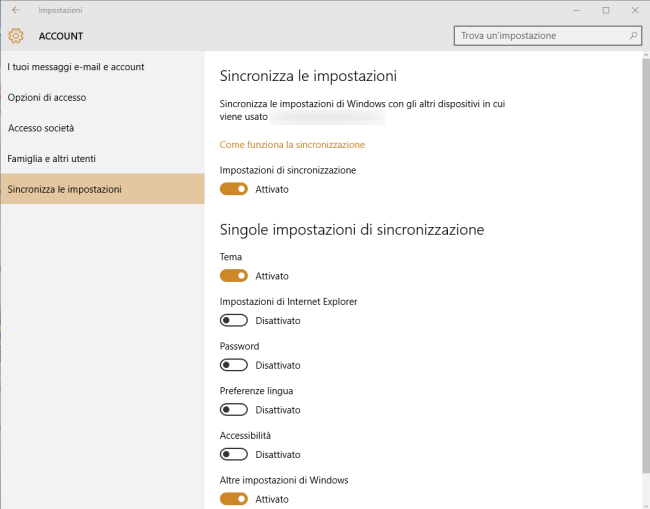
Windows 10 consente di salvare (sincronizzare) sui server Microsoft le informazioni sul tema grafico utilizzato, le impostazioni di Internet Explorer, le password, le preferenze sulla lingua, sull’accessibilità e le altre impostazioni.
Qual è il vantaggio? Reinstallando da zero Windows 10 ed accedendo al sistema con lo stesso account utente Microsoft, verranno automaticamente ripristinate le impostazioni precedentemente oggetto di backup.
Lasciando attiva la sincronizzazione di Windows 10, quindi, all’atto di un’eventuale reinstallazione del sistema operativo, ci si ritroverà subito con lo sfondo del desktop prescelto e con tutte le altre impostazioni definite in precedenza.
Per disattivare completamente la sincronizzazione, si può semplicemente porre l’interruttore Impostazioni di sincronizzazione su Disattivato.
Come funziona la sincronizzazione in Windows 10
Ogni volta che si effettuerà con lo stesso account utente Microsoft l’accesso al sistema operativo su un qualunque computer in nostro possesso, Windows 10 ripristina le impostazioni in automatico.
Non appena si modificherà, ad esempio, lo sfondo del desktop od il tema prescelto su un qualunque sistema facente uso del medesimo account utente, la stessa preferenza – nel giro di alcuni minuti – sarà distribuita su tutti gli altri sistemi.
Ogni sistema sul quale sia attivata la sincronizzazione e ove sia in uso lo stesso account utente Microsoft “è re” quando si tratta di modificare le impostazioni del sistema.
Come evidenziato in precedenza, è possibile – in qualunque momento – porre su Disattivato le Impostazioni di sincronizzazione.
I più attenti al tema della privacy è bene evitino di attivare interruttori come Impostazioni di Internet Explorer e Password.
Per rimuovere le proprie informazioni salvate “in the cloud” sui server di Microsoft, gli utenti di Windows 8.1 potevano usare questa pagina.
Agli utenti di Windows 10, invece, suggeriamo di disattivare la sincronizzazione dalle impostazioni del sistema operativo quindi portarsi nella home page di OneDrive accedendo con il proprio account utente Microsoft.
Da qui, cliccando sui vari computer indicati nella colonna di sinistra (sezione “PC”), si dovranno rimuoverli uno ad uno facendo clic sull’apposito pulsante Rimuovi PC.
Dopo aver reinstallato Windows 10, si potrà eventualmente riattivare la sincronizzazione delle impostazioni di sistema.
/https://www.ilsoftware.it/app/uploads/2023/05/img_13208.jpg)
/https://www.ilsoftware.it/app/uploads/2024/04/windows-11-processore-non-compatibile-avvio.jpg)
/https://www.ilsoftware.it/app/uploads/2024/04/24-4-0.jpg)
/https://www.ilsoftware.it/app/uploads/2024/04/hisense-android-tv-windows-11-crash.jpg)
/https://www.ilsoftware.it/app/uploads/2024/04/microsoft-store-file-eseguibili.jpg)